Galaxy S22: تمكين / تعطيل التدوير التلقائي للشاشة

مع هاتف Galaxy S22، يمكنك بسهولة تمكين أو تعطيل التدوير التلقائي للشاشة لتحسين تجربة الاستخدام.
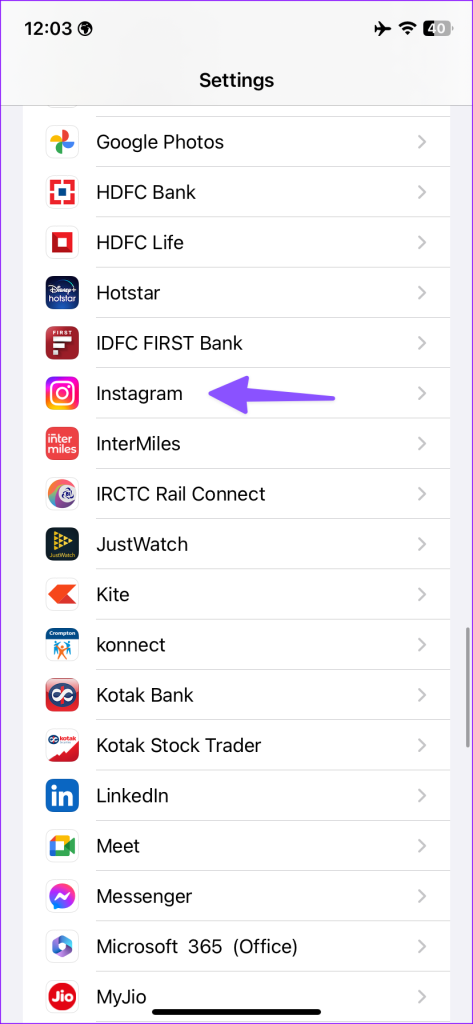
على Instagram، يفضل معظم المستخدمين تنسيق الفيديو لمشاركة ذكريات إجازتهم. ومع ذلك، ستواجه مفاجأة غير سارة عندما يتوقف ميكروفون هاتفك عن العمل على Instagram. ويحدث ذلك بعد قيامك بتحميل مقطع فيديو أو قصة لأصدقائك ومتابعيك.
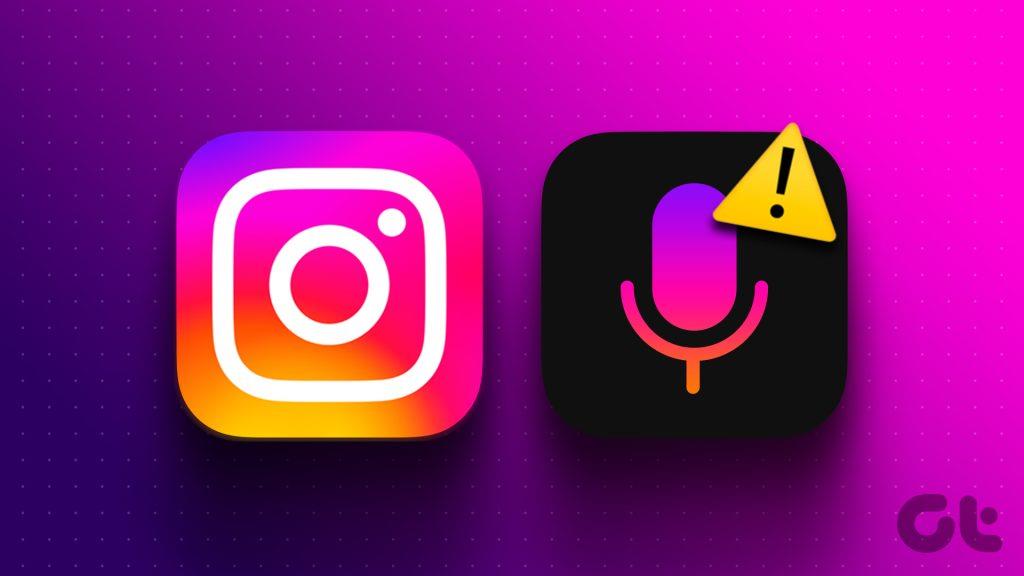
عندما يعمل الميكروفون على Instagram، قد تظهر المقاطع الصوتية والقصص ومقاطع الفيديو المسجلة بصوت مكتوم . تواجه أيضًا مشكلات أثناء مكالمات الفيديو والمكالمات الصوتية في الرسائل المباشرة. لقد قمنا بتجميع مجموعة من الإصلاحات لمساعدتك في حل المشكلة والاستمرار في استخدام الميكروفون على Instagram.
عندما تحاول لأول مرة تسجيل مقطع فيديو أو إجراء مكالمة على Instagram، يطلب التطبيق الوصول إلى الميكروفون. إذا رفضت الإذن عن طريق الخطأ، فلن يتمكن التطبيق من الوصول إلى الميكروفون الموجود على هاتفك. حان الوقت لإجراء تعديل من قائمة الإعدادات.
الخطوة 1: افتح تطبيق الإعدادات على جهاز iPhone الخاص بك. قم بالتمرير إلى إنستغرام.
الخطوة 2: قم بتشغيل زر التبديل بجوار خيار الميكروفون.
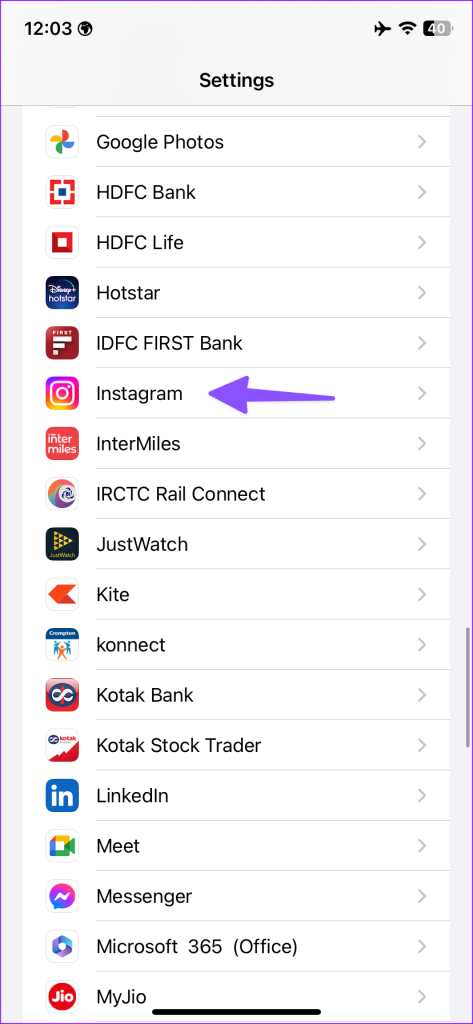
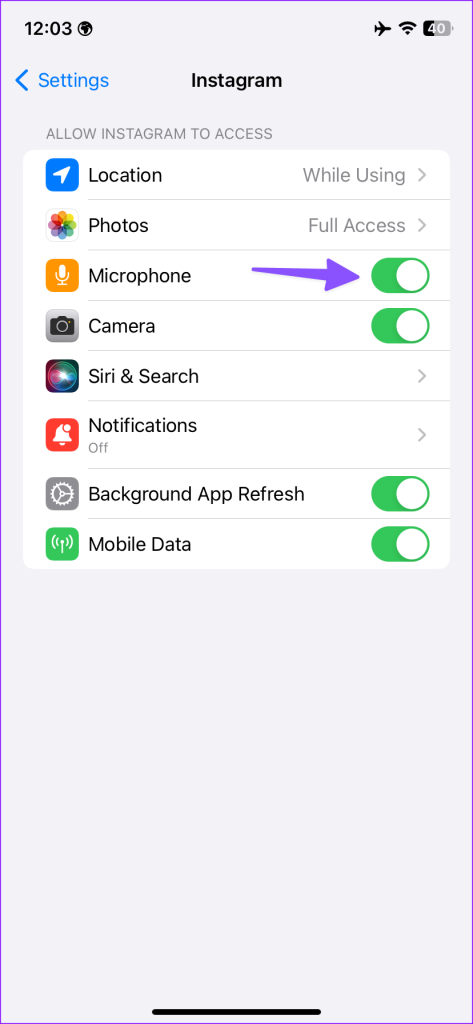
الخطوة 1: اضغط لفترة طويلة على أيقونة تطبيق Instagram وافتح قائمة المعلومات.
الخطوة 2: حدد الأذونات واضغط على الميكروفون.
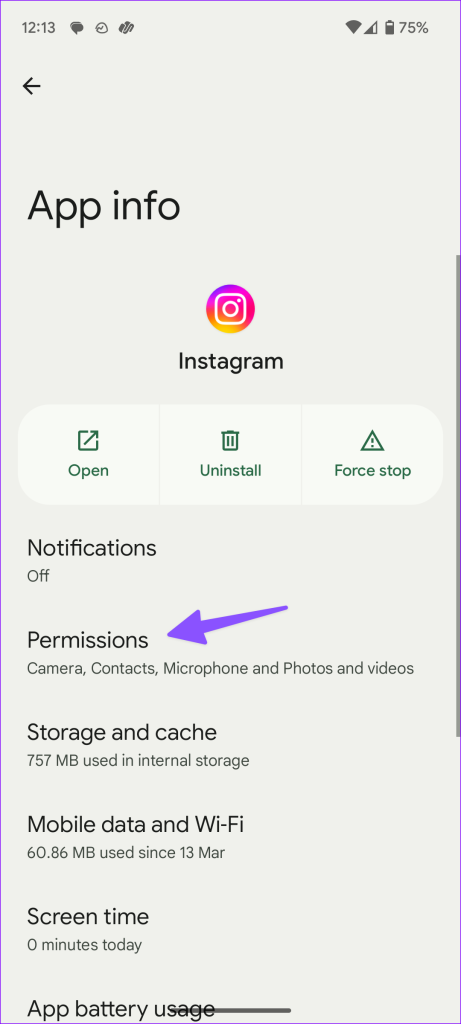
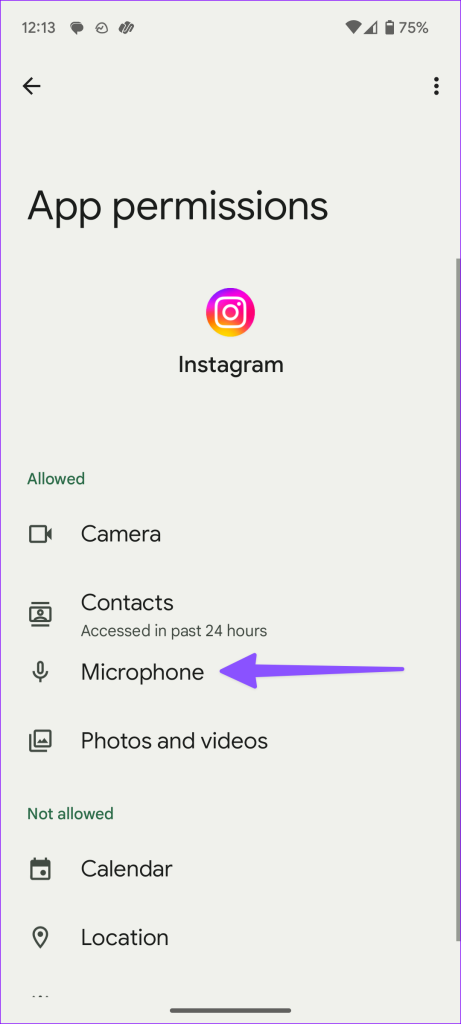
الخطوة 3: اضغط على زر الاختيار الموجود بجانب خيار "السماح فقط أثناء استخدام التطبيق".
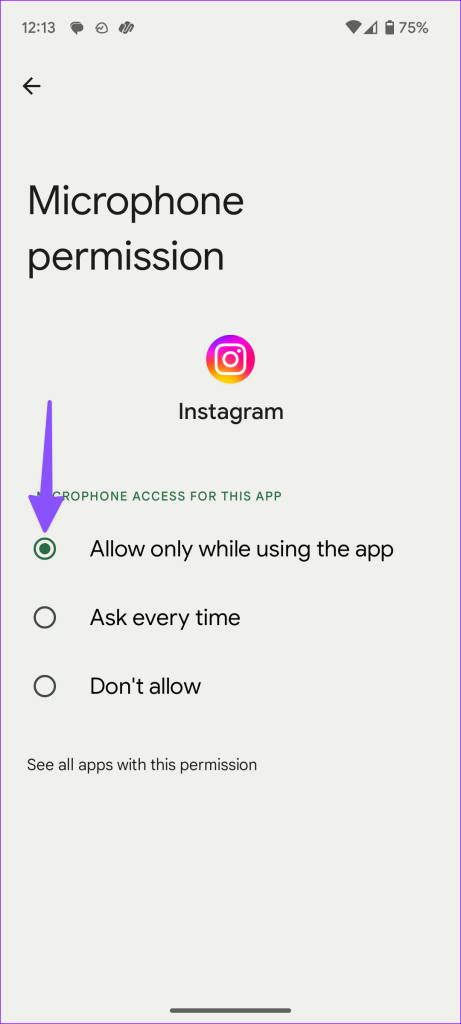
افتح Instagram وسجل مقاطع الفيديو أو قم بإجراء المكالمات دون أي مشكلة.
يتيح لك Android تعطيل الميكروفون تمامًا على مستوى النظام لإبعاد أعين المتطفلين. ربما تكون قد قمت بتعطيل الميكروفون على هاتفك أثناء الاجتماعات المهمة ونسيت تشغيله مرة أخرى لاحقًا.
الخطوة 1: افتح تطبيق الإعدادات على جهاز Android الخاص بك وانتقل إلى الأمان والخصوصية.
الخطوة 2: قم بتوسيع الخصوصية وحدد عناصر التحكم في الخصوصية.
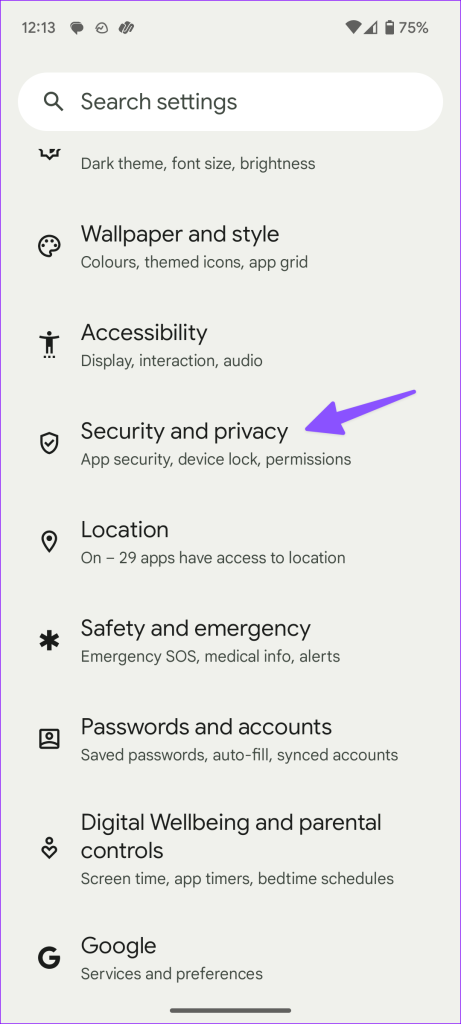
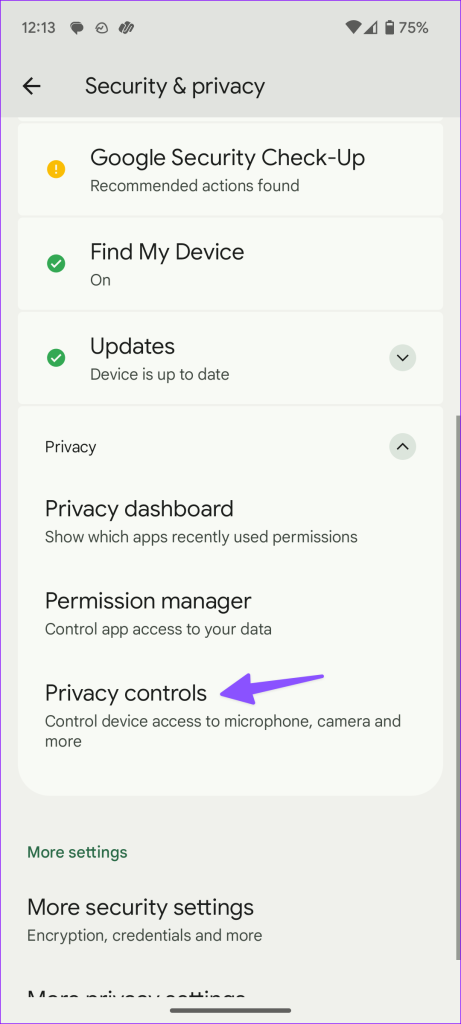
الخطوة 3: تمكين الوصول إلى الميكروفون من القائمة التالية.
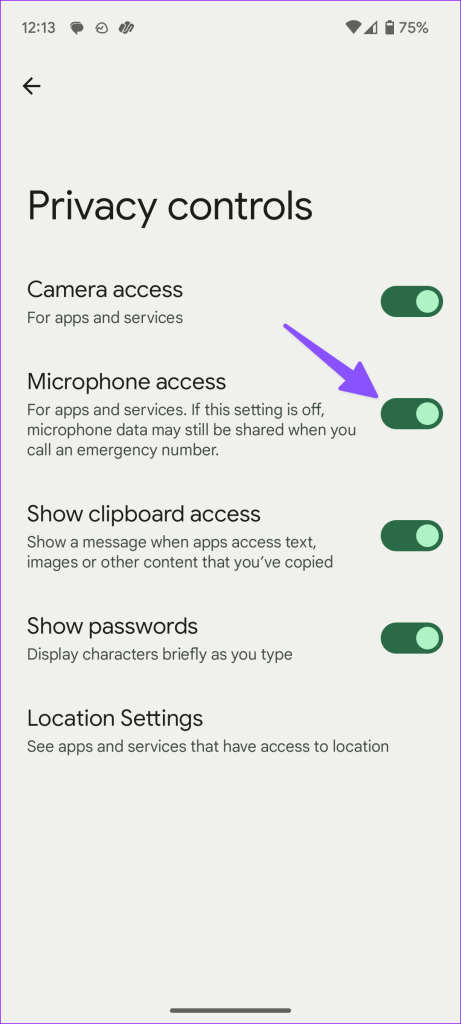
يمكنك تمكين إذن الميكروفون من قائمة التبديل السريع أيضًا.
إذا كان هناك تطبيق آخر يستخدم الميكروفون في الخلفية بشكل نشط، فقد تواجه مشكلات في الوصول إلى نفس الشيء على Instagram. يحتوي نظاما iOS وAndroid على مؤشرات خصوصية عندما يستخدم التطبيق ميكروفونًا أو كاميرا. يجب أن تبحث عن مؤشر برتقالي في الزاوية العلوية اليمنى وتضغط عليه لمعرفة التطبيق الذي هو السبب الرئيسي.
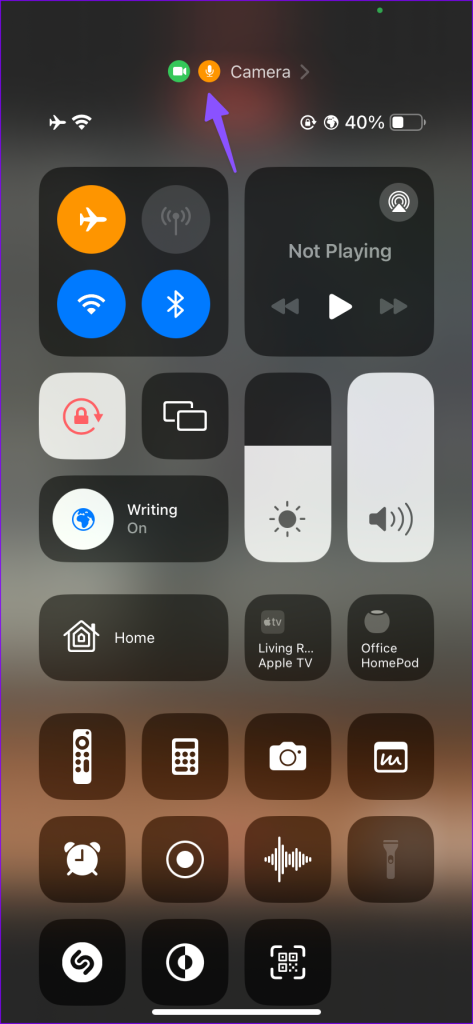
يمكنك إغلاق أو إلغاء تثبيت مثل هذه التطبيقات على هاتفك ومحاولة استخدام الميكروفون على Instagram دون أي مشاكل.
مع مرور الوقت، يقوم ميكروفون الهاتف ومكبرات الصوت بجمع الغبار والحطام. تحتاج إلى تنظيف ميكروفون الهاتف بانتظام باستخدام فرشاة صغيرة. لا نوصي باستخدام أي أدوات حادة أو هواء مضغوط لتنظيف الأجزاء المهمة من هاتفك. قد ينتهي بك الأمر إلى إتلاف الأجزاء الداخلية لهاتفك إذا لم تكن متأكدًا من الأدوات والعملية الصحيحة.
هل تستخدم حافظة رخيصة من شركة مصنعة غير معروفة لحماية هاتفك؟ قد لا تحتوي بعض الحافظات سيئة التصميم على فتحات مناسبة لميكروفون الهاتف. تحتاج إلى التحقق من الحالة المطبقة عن كثب والتأكد من أنها لا تحجب الميكروفون.
نوصي باستخدام الحالات من الشركات المشهورة أو الشركات الرسمية للحصول على أفضل تجربة.
يمكن أن تتسبب ذاكرة التخزين المؤقت الفاسدة لـ Instagram على هاتف Android أو iPhone في حدوث مشكلات في الميكروفون الموجود في التطبيق. يجب عليك مسح ذاكرة التخزين المؤقت في Instagram والمحاولة مرة أخرى.
الخطوة 1: افتح قائمة معلومات Instagram على هاتف Android الخاص بك (راجع الخطوات أعلاه).
الخطوة 2: حدد "التخزين وذاكرة التخزين المؤقت" ثم انقر فوق مسح ذاكرة التخزين المؤقت.
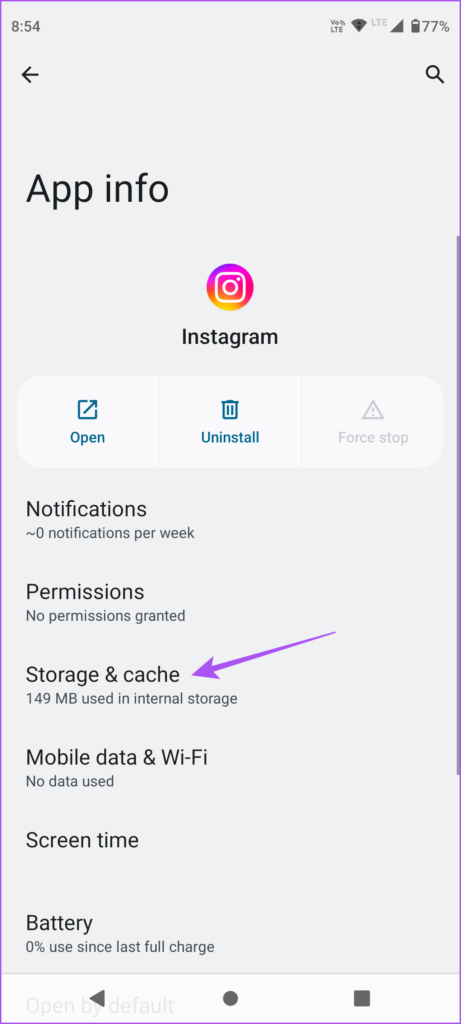
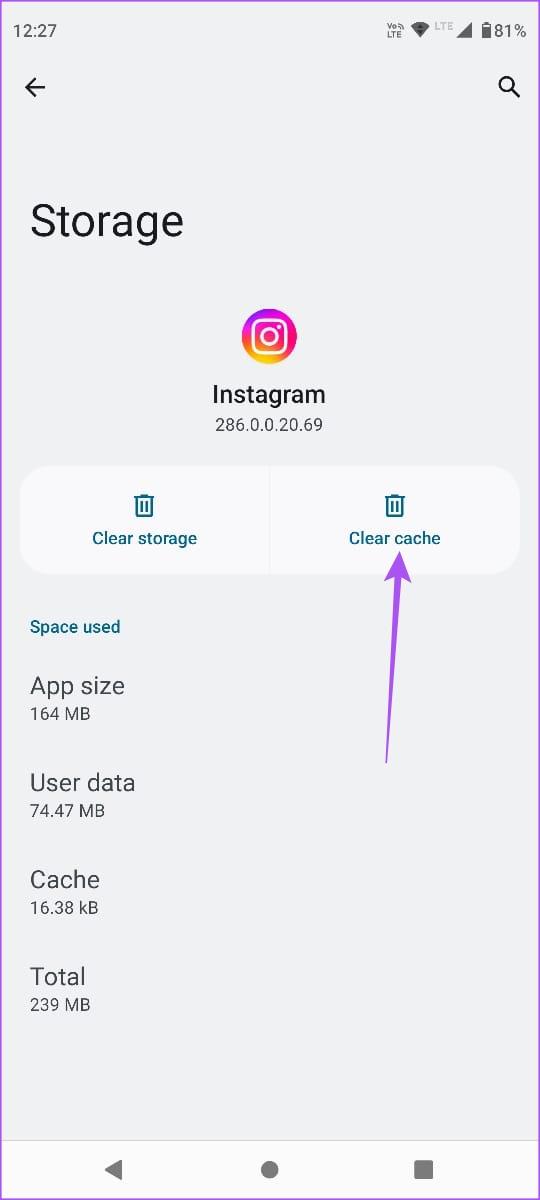
يمكنك قراءة منشورنا المخصص حول الآثار المترتبة على مسح ذاكرة التخزين المؤقت لـ Instagram على Android وiPhone.
يأتي Instagram مزودًا بمكالمات صوتية ومرئية للبقاء على اتصال مع الأصدقاء والمتابعين. إذا قمت ��تعطيل الميكروفون أثناء المكالمات النشطة، فلن يتمكن الآخرون من سماعك. تحتاج إلى النقر على زر الميكروفون في الأسفل قبل التحدث.
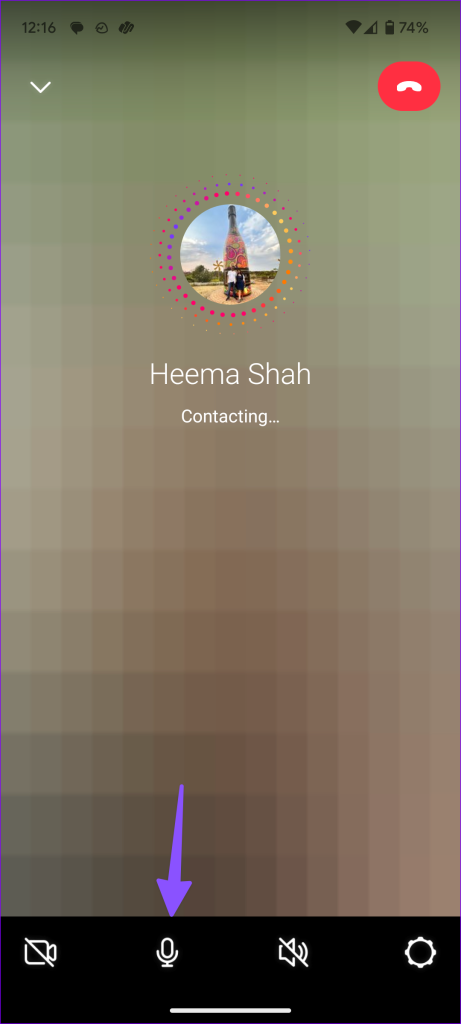
قد تظل إحدى سماعات Bluetooth TWS (Total Wireless Stereo) أو سماعات الرأس نشطة ومتصلة بهاتفك. في هذه الحالة، يستخدم Instagram ميكروفون سماعة الأذن المتصلة، وليس ميكروفون هاتفك. تحتاج إلى تعطيل Bluetooth على هاتفك لفصل هذه الأجهزة.
يمكن أن يكون تطبيق Instagram القديم الموجود على هاتفك هو السبب الرئيسي وراء مشكلات الميكروفون في التطبيق. يتعين عليك التوجه إلى Play Store أو App Store لتثبيت أي تحديثات Instagram معلقة على هاتفك.
إذا استمرت مشكلة الميكروفون في Instagram، فليس لديك خيار سوى إعادة تثبيت التطبيق.
الخطوة 1: افتح قائمة معلومات تطبيق Instagram.
الخطوة 2: اضغط على إلغاء التثبيت وأكد قرارك.
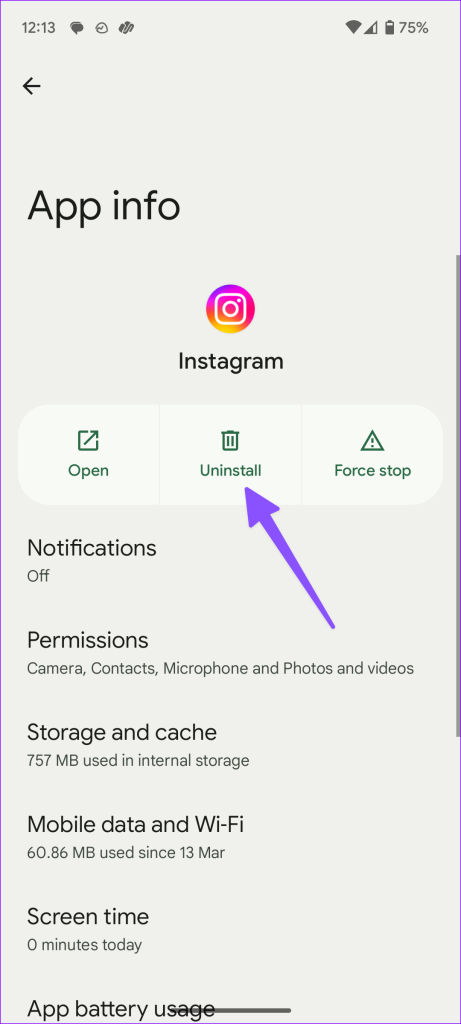
الخطوة 1: اضغط لفترة طويلة على أيقونة تطبيق Instagram وحدد إزالة التطبيق.
الخطوة 2: اضغط على تطبيق الحذف.
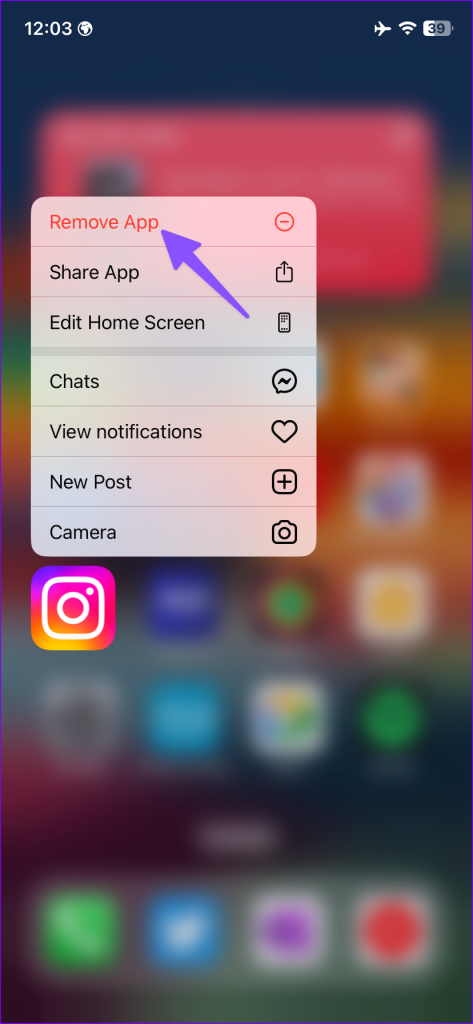
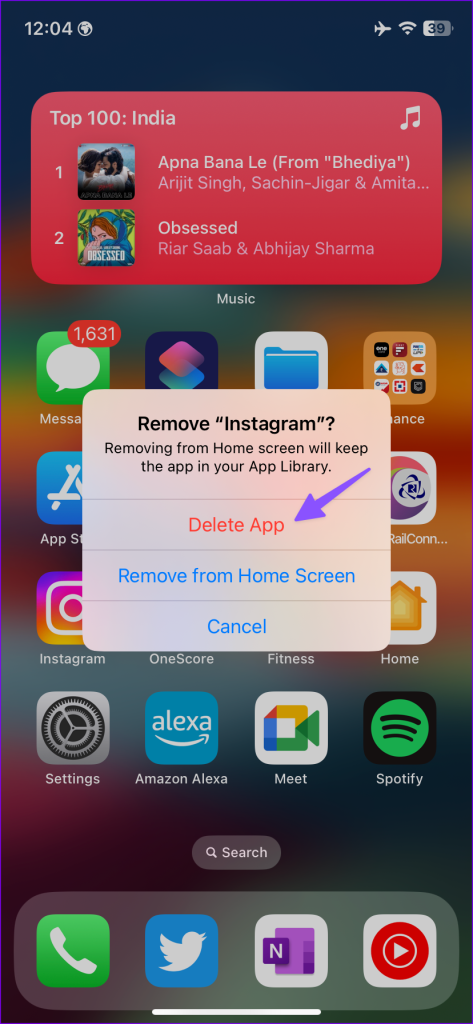
توجه إلى App Store أو Google Play Store وقم بتثبيت Instagram مرة أخرى.
يمكن للميكروفون الذي لا يعمل على Instagram أن يدمر منشوراتك ومقاطعك وقصصك على وسائل التواصل الاجتماعي. كما أن البكرات ومقاطع الفيديو ذات الصوت غير الواضح لا تحظى أبدًا باهتمام جيد على النظام الأساسي. ما هي الحيلة التي نجحت معك؟ شارك نتائجك في التعليقات أدناه.
مع هاتف Galaxy S22، يمكنك بسهولة تمكين أو تعطيل التدوير التلقائي للشاشة لتحسين تجربة الاستخدام.
إذا كنت ترغب في معرفة ما الذي حذفته سابقًا أو الإجابة عن كيفية مشاهدة التغريدات المحذوفة على Twitter، فهذا الدليل مناسب لك. اقرأ المدونة لتجد إجابتك.
هل سئمت من جميع القنوات التي اشتركت فيها؟ تعرف على كيفية إلغاء الاشتراك في جميع قنوات اليوتيوب مرة واحدة بسهولة وفاعلية.
هل تواجه مشاكل في استقبال أو إرسال الرسائل النصية على هاتف Samsung Galaxy؟ إليك 5 طرق فعالة لإعادة ضبط إعدادات الرسائل على Samsung.
إذا بدأ جهاز Android الخاص بك في الشحن الاحتياطي تلقائيًا، اتبع هذه الخطوات الفعالة لتعطيل هذه الميزة وإصلاح المشكلة بسهولة.
تعرف على كيفية تغيير اللغة ونغمة الصوت في تطبيق Bixby Voice بسهولة، واكتشف خطوات بسيطة لتحسين تجربتك مع مساعد Samsung الصوتي الذكي.
تعلم كيفية دفق Zoom Meeting Live على Facebook Live و YouTube بشكل سهل وفعال. خطوات تفصيلية ومتطلبات أساسية لتتمكن من بث اجتماعاتك مباشرة.
هل تواجه مشكلة في إرفاق الملفات في Gmail؟ نوضح لك 8 حلول فعّالة لمساعدتك في حل هذه المشكلة وإرسال ملفاتك بسلاسة.
هل تريد العثور على شخص محدد على Telegram؟ فيما يلي 6 طرق سهلة يمكنك استخدامها للبحث عن الأشخاص على Telegram بسهولة ويسر.
استمتع بمشاهدة مقاطع فيديو YouTube بدون إعلانات مع هذه الطرق الفعالة.







